Tworzenie witryny członkowskiej z wtyczkami
Opublikowany: 2020-10-26Chcesz zarabiać na swoim blogu?
Można to zrobić na kilka sposobów. Możesz dołączyć do programu partnerskiego i otrzymywać wynagrodzenie za polecanie swoim czytelnikom produktów i usług innych osób. Możesz też zbudować witrynę członkowską pełną przydatnych, interesujących treści, które są dostępne tylko dla Twoich subskrybentów.
Jak sugeruje tytuł, w tym artykule przyjrzymy się drugiej opcji.
Budowanie witryny dla członków od podstaw wymaga trochę pracy – i to jeszcze zanim zaczniesz tworzyć ekskluzywne treści dla swoich potencjalnych członków. Jest wiele rozważań. Jako minimum musisz:
- Zarządzaj swoimi członkami (w tym konfiguracją i personalizacją konta)
- Ogranicz treść do swoich subskrybentów
- Znajdź sposób obsługi płatności
A to ponad wszystkie wymagania związane z tworzeniem „zwykłej” strony internetowej, takie jak wybór najlepszego motywu i ułatwienie użytkownikom nawigacji.
Na szczęście WordPress oferuje wiele wtyczek – niektóre darmowe, niektóre płatne – które wykonują za Ciebie dużo ciężkiej pracy.
Wybór wtyczek do witryny członkowskiej
WordPress ma obecnie blisko 60 000 dostępnych wtyczek. Niektóre z nich oferują wiele funkcji; inni po prostu robią jedną lub dwie superkonkretne rzeczy. Niektóre są drogie, inne całkowicie darmowe.
Nie ma sensu tego ukrywać: jeśli chodzi o budowanie strony członkowskiej, najprostszą opcją jest zdecydowanie rozwiązanie typu „wszystko w jednym”. Dostępnych jest wiele, które zajmą się każdym elementem budowania i prowadzenia witryny członkowskiej. Jedyną wadą jest to, że nie są tanie, a ceny zwykle wynoszą około 149 USD rocznie (a czasami znacznie więcej). To sprawia, że są dość zaporowe, jeśli dopiero zaczynasz.
Alternatywnie możesz zrobić to sam, używając kombinacji prostych wtyczek, które obsługują wszystkie podstawowe elementy potrzebne do uruchomienia witryny członkowskiej. Oto jak to zrobić:
1. Tworzenie nowych ról użytkownika
Standardowo WordPress oferuje ograniczoną liczbę ról użytkownika:
- Abonent
- Współpracownik
- Autor
- Redaktor
- Administrator
To wszystko, czego potrzebujesz do obsługi zaplecza zwykłej witryny WordPress, ale nie ma opcji „Członek” – zasadniczo użytkownik frontonu, który ma dostęp do obszarów premium Twojej witryny.
Wtyczka Członkowie umożliwia tworzenie dodatkowych ról:
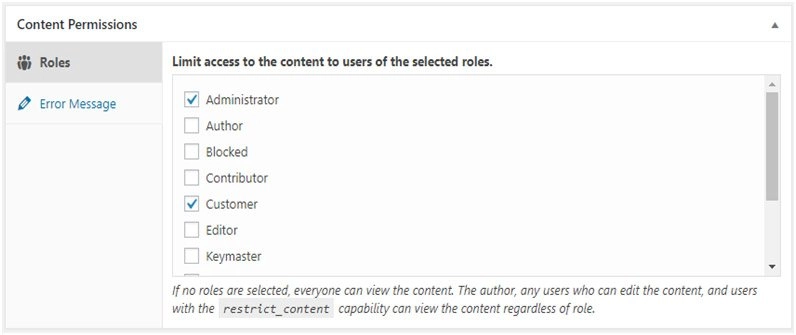
Jak zauważysz na powyższym zrzucie ekranu, umożliwia to również ustawienie uprawnień do treści dla tych ról.
W zależności od modelu członkostwa utworzysz pojedynczą rolę o nazwie „Członek” lub wiele ról dla różnych poziomów subskrypcji lub pakietów.
2. Konfiguracja rejestracji i logowania użytkownika
Oczywiście, jeśli zamierzasz prowadzić witrynę członkowską, musisz najpierw stworzyć jakiś sposób, aby ludzie faktycznie stali się członkami i uzyskiwali dostęp do obszaru członkostwa po powrocie do Twojej witryny.
Innymi słowy, musisz skonfigurować funkcję rejestracji i logowania. Pomoże Ci w tym wtyczka o nazwie Profile Builder.
Będziesz musiał zapłacić za Konstruktora profili (ceny zaczynają się od 69 USD rocznie za korzystanie na jednej stronie). Ale jest to warte początkowego wydatku, ponieważ sprawia, że cały proces jest bardzo prosty.
Wszystko, co musisz zrobić, to utworzyć nową stronę w swojej witrynie i dodać następujący krótki kod:
[wppb-edytuj-profil]
Następnie po prostu opublikuj stronę, a Konstruktor profili zajmie się resztą procesu rejestracji i zarządzania użytkownikami (plus jest zgodny z RODO).
Więc zbudowałeś swoją stronę rejestracyjną; teraz musisz umieścić formularz logowania w widocznym miejscu. Aby dodać go do jednego z obszarów widżetów witryny, po prostu przejdź do Wygląd | Widgety w menu WordPress i skorzystaj z widżetu logowania Profile Builder.
3. Publikowanie treści tylko dla członków
To jest prawdziwe mięso i ziemniaki Twojej strony członkowskiej. Bez ekskluzywnej zawartości nikt się nie zarejestruje w pierwszej kolejności.
Pierwszym krokiem jest utworzenie obszaru witryny, który jest dostępny tylko dla członków.
Ponownie, jest to dość prosty proces – wystarczy dodać nową stronę za pomocą Strony | Dodaj nową opcję w menu WordPress. Ta strona będzie centrum Twojego obszaru członkostwa (możesz również dodać podstrony, aby kategoryzować treści, które oferujesz). Jedyną rzeczą, o której należy pamiętać, jest to, że musisz wybrać odpowiednie opcje w polu Uprawnienia treści, aby tylko członkowie mieli do niego dostęp.

Następnie przychodzi tworzenie treści. To ogromny temat sam w sobie, a jeśli masz już bloga, prawdopodobnie już wiesz, jak to zrobić.
Jednak jedna rada: niekoniecznie musisz z góry tworzyć mnóstwo treści przed uruchomieniem witryny członkowskiej. Na przykład Twój model członkostwa może opierać się na oferowaniu webinarów na żywo. Kiedy po raz pierwszy uruchomisz swoją ofertę członkowską, zaprosisz ludzi do wzięcia udziału w pierwszym webinarze.
W ten sposób mała (lub nieistniejąca) biblioteka treści nie musi stanowić bariery wejścia.
4. Budowanie niestandardowego menu członkostwa
Członkowie potrzebują łatwego sposobu poruszania się po witrynie i znajdowania „dobrych rzeczy” – czyli treści, za dostęp do których płacą. Aby to zrobić, będziesz chciał dodać sekcję członkostwa do paska menu. Są tu dwie opcje:
- Dodaj standardowe menu rozwijane za pomocą opcji Wygląd | Ustawienia menu w WordPress
- Dostosuj swoje menu tak, aby wyświetlało różne linki w zależności od statusu członkostwa użytkownika
Opcja druga jest naprawdę przydatna, jeśli zamierzasz obsługiwać różne poziomy członkostwa. Na przykład możesz mieć opcję „freemium”, która umożliwia subskrybentom oglądanie ograniczonej ilości treści, podczas gdy płacący członkowie będą mieli pełny dostęp.
Aby utworzyć dostosowywalne menu, takie jak to, użyj narzędzia takiego jak Role menu nawigacyjnego.
Utworzysz go jak zwykle, wybierając wszystkie strony członkostwa i dodając je do menu. Ale dodatkowa funkcjonalność ról menu nawigacyjnego umożliwia przypisywanie poziomów dostępu opartych na członkostwie:
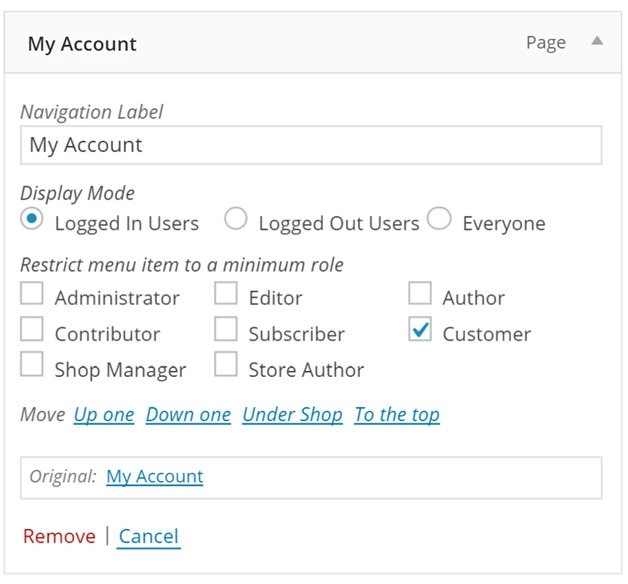
Należy zauważyć, że WordPress traktuje pozycje menu i strony jako całkowicie oddzielne. Tak więc role menu nawigacyjnego w rzeczywistości nie ograniczają dostępu do treści – służą wyłącznie do wyświetlania lub ukrywania elementów w menu nawigacyjnym. Dlatego musisz również wykonać poprzednie kroki w tym przewodniku, aby faktycznie udostępnić swoje treści wyłącznie członkom.
5. Zarabianie na swojej witrynie członkowskiej
Wreszcie powód, dla którego robisz to wszystko w pierwszej kolejności: aby zarobić trochę gotówki!
Istnieje kilka różnych wtyczek, które umożliwiają zbieranie cyklicznych płatności od członków.
Jednym z najpopularniejszych i najłatwiejszych w użyciu jest WP Simple Pay, który umożliwia konfigurowanie płatności cyklicznych za pomocą platformy Stripe, z możliwością dostosowania planów cenowych, opłat konfiguracyjnych (jeśli dotyczy) i limitów opłat (tj. płatność zostanie pobrana przed anulowaniem):
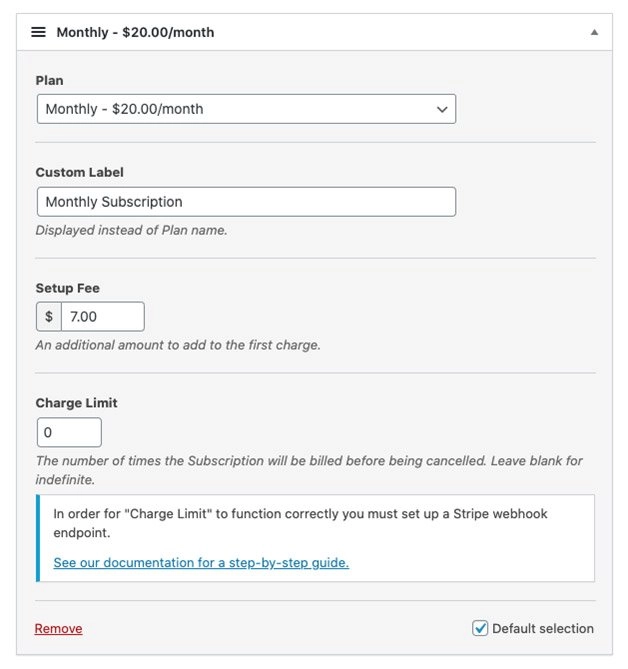
W WP Simple Pay jest tylko jeden haczyk: nie jest bezpłatny, a ceny zaczynają się od 99 USD rocznie. Na tym poziomie równie dobrze możesz wybrać wtyczkę członkowską typu „wszystko w jednym”, która obejmuje płatności.
Alternatywnie, WP PayPal umożliwia bezpłatne rozliczanie płatności cyklicznych przez PayPal. I nie może być prostsze w użyciu – wtyczka wykorzystuje skróty do generowania dynamicznych przycisków, które umożliwiają proces płatności PayPal. Opcja „subskrypcja” jest włączana za pomocą krótkiego kodu:
[wp_paypal button=”subscribe” name=”Mój produkt” a3=”1.00″ p3=”1″ t3=”M” src=”1″]
Wniosek
Oczywiście, podczas tworzenia witryny dla członków należy wziąć pod uwagę wiele rzeczy.
Jeśli pójdziesz drogą DIY, naturalnie zajmie ci to trochę więcej czasu, niż gdybyś szukał rozwiązania typu „wszystko w jednym”.
Jednak nie jest to niemożliwe. Wybierz odpowiednie wtyczki i zbuduj witrynę członkowską ze wszystkimi potrzebnymi funkcjami. Odpowiednio dobierz marketing (i stwórz wystarczająco dobrą treść), a będziesz w dobrej pozycji, aby zacząć zarabiać prawdziwe pieniądze na swojej stronie internetowej.
